Top 7 načina za popravak iMessage nije isporučen na iPhone
iMessage je jedan od najpopularnijih izvornih iOS-ovaaplikacije. Njegova popularnost proizlazi iz činjenice da je to gotovo suštinska aplikacija za razmjenu poruka. Korisnici mogu slati tekstove, fotografije, videozapise i skice među ostalim važnim funkcionalnostima. Neki korisnici su, međutim, postavili problem s njim: iMessage nije isporučen na iPhoneu. Ovaj članak bavi se ovim problemom navodeći sedam načina rješavanja problema.
- 1. Provjerite Appleov status sustava
- 2. Provjerite svoje mobilne podatke ili Wi-Fi vezu
- 3. Omogućite "Pošalji kao SMS"
- 4. Isključite i ponovno uključite iMessage
- 5. Resetirajte mrežne postavke
- 6. Sila Ponovo pokrenite iPhone
- 7. Popravi iMessage ne kaže "Isporučeno" na iPhone uređaju s ReiBootom
1. Provjerite Appleov status sustava
Prvo mjesto za provjeru je Appleov status sustavaStranica za status sustava na Appleu obavještava korisnike o svim uslugama koje ne rade iz razloga kao što su planirano održavanje, ažuriranja, itd.
2. Provjerite svoje mobilne podatke ili Wi-Fi vezu
iMessage radi samo kada je vaš iPhone spojen na internet pomoću mobilnih podataka ili Wi-Fi veze. Kako biste osigurali da su oba uključena, slijedite postupak u nastavku.
Korak 1: Pokrenite aplikaciju Postavke i dodirnite Stanična.
Korak 2: Uključite gumb za mobilne podatke.

Da biste uključili Wi-Fi
1. korak: Otvorite Postavke> Wi-Fi.
Drugi korak: uključite Wi-Fi, odaberite sigurnu Wi = Fi mrežu i unesite zaporku.
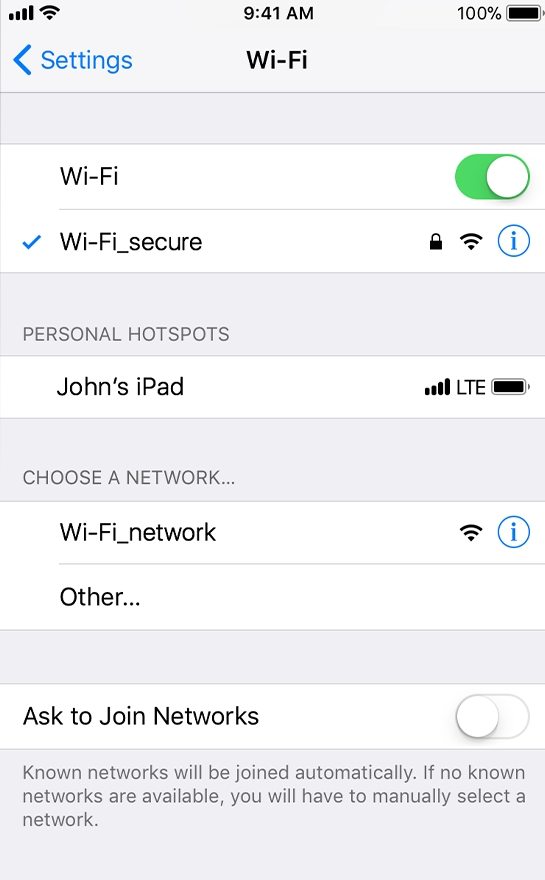
3. Omogućite "Pošalji kao SMS"
Provjerite jeste li ispravno postavili iMessage tako da omogućite "Pošalji kao SMS". Na taj će se način iMessage poruke slati kao obične tekstualne poruke kada iMessage ne radi. Slijedite dolje opisani postupak.
Korak 1: Idite na Postavke> Poruke.
Korak 2: Promijenite gumb Pošalji kao SMS.

4. Isključite i ponovno uključite iMessage
Da biste isključili iMessage, a zatim uključili, slijedite niže navedeni postupak.
Prvi korak: Idite na Postavke i dodirnite Poruke.
Korak 2: Isključite iMessage gumb i zatim ga uključite.

5. Resetirajte mrežne postavke
iMessage neće raditi ako ima problemapostavke mreže. S obzirom na to da smo već provjerili podatke o mobilnim podacima i Wi-Fi vezama, jedino što je moguće učiniti je vratiti mrežne postavke na zadane. Slijedite dolje opisani postupak.
Korak 1: Pokrenite aplikaciju Postavke i dodirnite Općenito.
Korak 2: Dodirnite Reset> Resetiraj mrežne postavke.

6. Sila Ponovo pokrenite iPhone
Prisilno ponovno pokretanje iPhonea X / 8/8 Plus / 7/7Plus / 6 / 6S / 6 Plus / 6S Plus / 5S / SE ga osvježava. To rješava broj iPhone pitanja, uključujući iMessage ne isporučuje blokiran. Za ponovno pokretanje iPhone uređaja slijedite niže opisani postupak.
Korak 1: Pritisnite i držite pritisnutu stranu ili tipku dok se ne pojavi klizač.
Korak 2: Držite i povucite klizač da biste isključili uređaj.
Korak 3: Pritisnite gornju ili bočnu tipku dok se ne pojavi Apple logotip.
Za iPhone X, držite bočni gumb i jedan od gumba za glasnoću i držite i povucite klizač, kada se pojavi, da biste ga isključili.
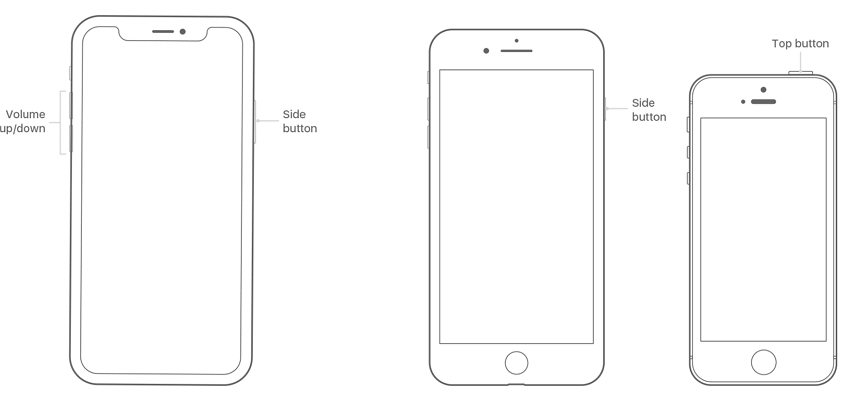
7. Popravi iMessage ne kaže "Isporučeno" na iPhone uređaju s ReiBootom
Ponekad poruke koje ne govore isporučene mogu bitizbog problema sa softverom kao što je nedostajuća ili oštećena datoteka sustava koja je rezultat neuspješnog bjekstva iz zatvora, ažuriranja softvera, bugova ili zlonamjernog softvera. Ako je to slučaj, https://www.tenorshare.com/products/reiboot.html može lako riješiti sve iOS probleme popravljanjem operativnog sustava pomoću visoko učinkovite "Fix All iOS Stuck" značajke. Tenorshare ReiBoot omogućuje korisnicima da popravi iPhone zaglavi na Apple logotip, način oporavka, crni zaslon, zamrznuti zaslon i više od 50 softverskih problema. Da biste koristili Tenorshare ReiBoot, slijedite postupak u nastavku.
Korak 1: Preuzmite, instalirajte i pokrenite Tenorshare ReiBoot za Mac ili PC.
Korak 2: Povežite iPhone s računalom pomoću USB kabela.
Korak 3: Kliknite Popravi sve iOS Stuck a zatim kliknite Popravi odmah.

Korak 4: Preuzmite i odaberite odgovarajući upravljački softver za vaš iOS uređaj klikom na Potraži da biste ga spremili na računalo i kliknite Preuzmi.

(Napomena: Alternativno možete ručno uvesti firmware paket tako da kliknete Odaberi.)
Korak 5: Tenorshare ReiBoot će početi popravljati vaš iPhone. Kada završite, aplikacija iMessage će funkcionirati kako bi trebala.
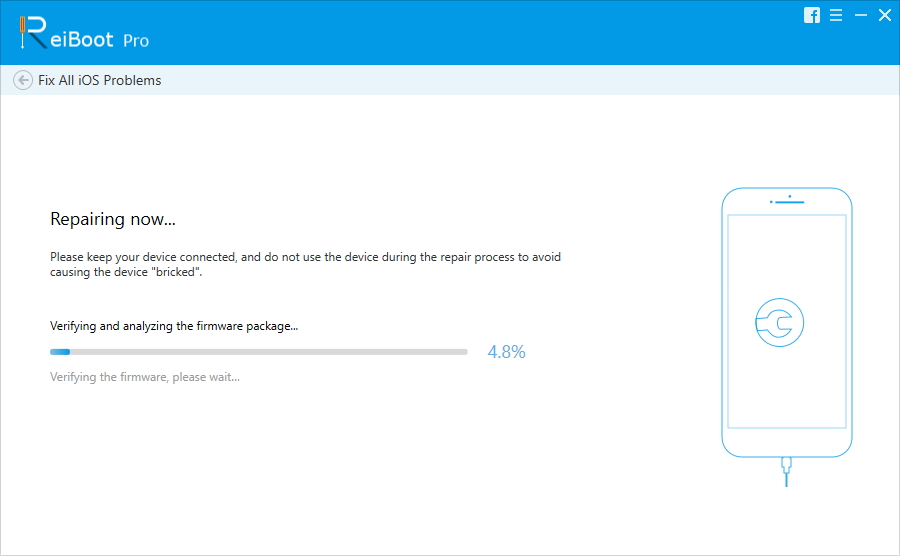
Zaključak
Ako se poruka ne prikazuje ili ima isporučenu porukuDrugi problem, ovaj članak objašnjava različitu metodu popravljanja. U slučaju da izgubite važne poruke na iMessages, preporučujemo da ih koristite za oporavak. Tenorshare UltData korisnicima omogućuje pregled i selektivno vraćanje iMessage poruka, s ili bez iTunes ili iCloud sigurnosnih datoteka.


![Kako izbrisati iMessages na Mac i iPhone / iPad [podržan iOS 12]](/images/topics/how-to-delete-imessages-on-mac-and-iphoneipad-ios-12-supported.jpg)
![[Solved] Kako popraviti iOS 10 efekte iMessage ne radi](/images/iphone-tips/solved-how-to-fix-ios-10-imessage-effects-not-working.jpg)





